Vehículos
Esta guía te permitirá agregar y gestionar vehículos en el módulo de Comprobantes Avanzados, específicamente en la sección de Guías de Remisión.
1. Agregar un Nuevo Vehículo
Paso 1: Acceder a la Opción de Vehículos
Desde el menú de Comprobantes Avanzados, selecciona Guías de Remisión y luego accede a la opción Vehículos.
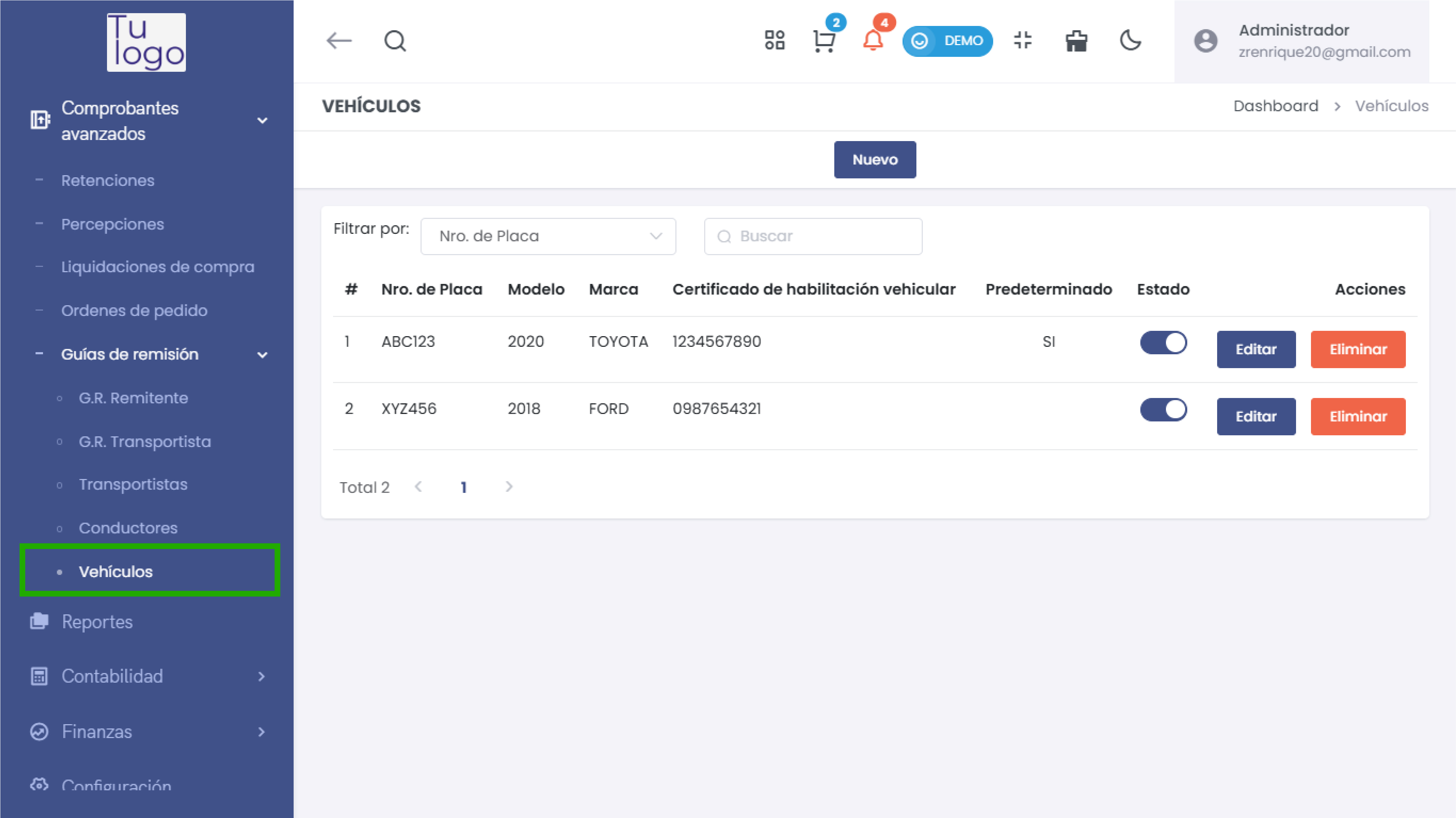
Paso 2: Agregar Nuevo Vehículo
Haz clic en el botón Nuevo para abrir el formulario de registro de un nuevo vehículo.
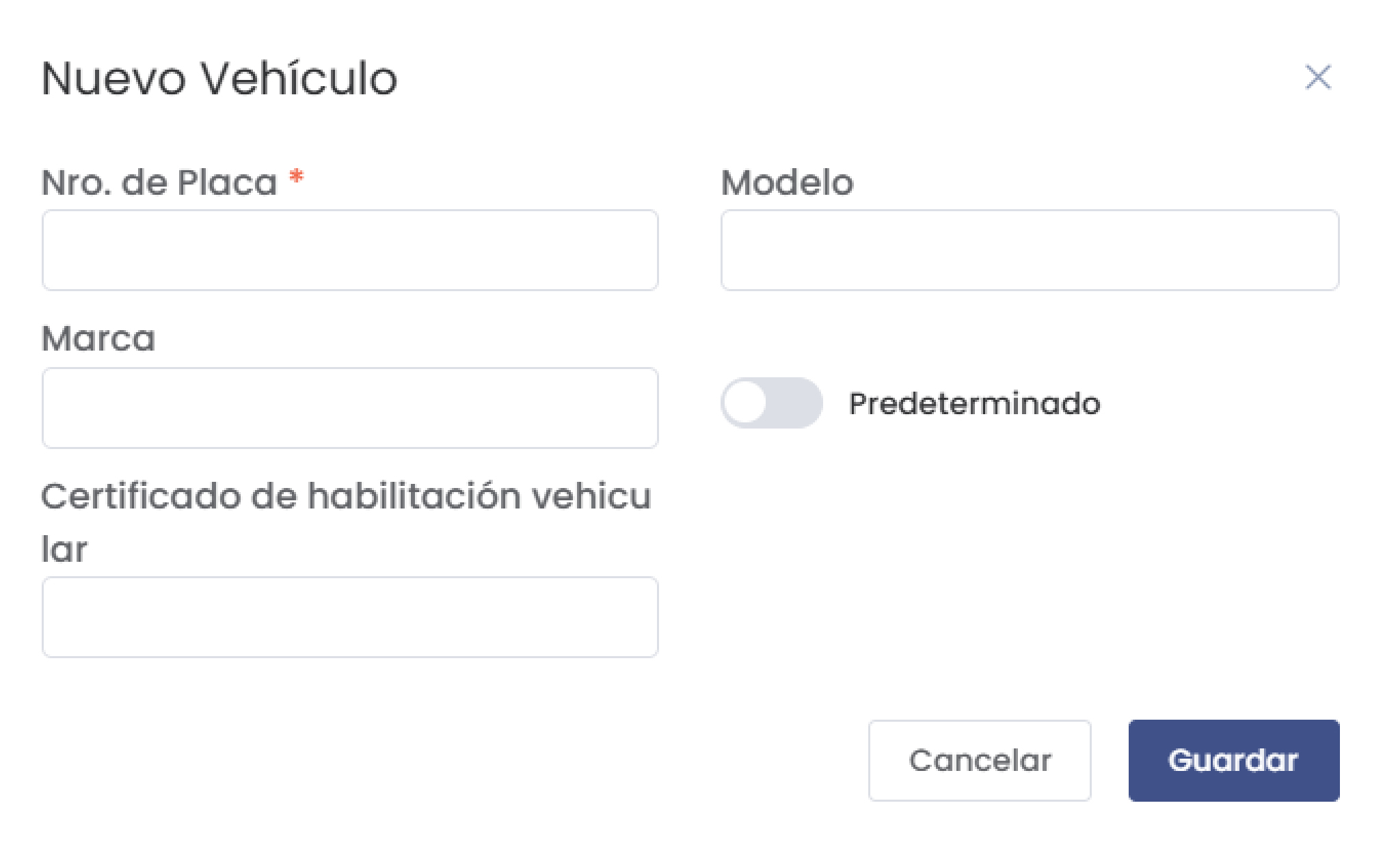
Paso 3: Completar el Formulario
-
Se abrirá un formulario donde deberás completar la siguiente información:
- Nro. de Placa: (Campo obligatorio) Ingresa el número de placa del vehículo.
- Modelo: Indica el modelo del vehículo.
- Marca: Especifica la marca del vehículo.
- Certificado de habilitación vehicular: Ingresa el número del certificado.
- Predeterminado: Activa esta opción si deseas que este vehículo sea el predeterminado.
Advertencia
¡Atención! Todos los campos son obligatorios. Asegúrate de completar cada uno de ellos antes de proceder.
Paso 4: Guardar el Vehículo
Revisa la información ingresada y haz clic en el botón Guardar para registrar el nuevo vehículo en el sistema.
2. Listar Vehículos Existentes
Después de agregar un vehículo, podrás ver una lista de todos los vehículos registrados.
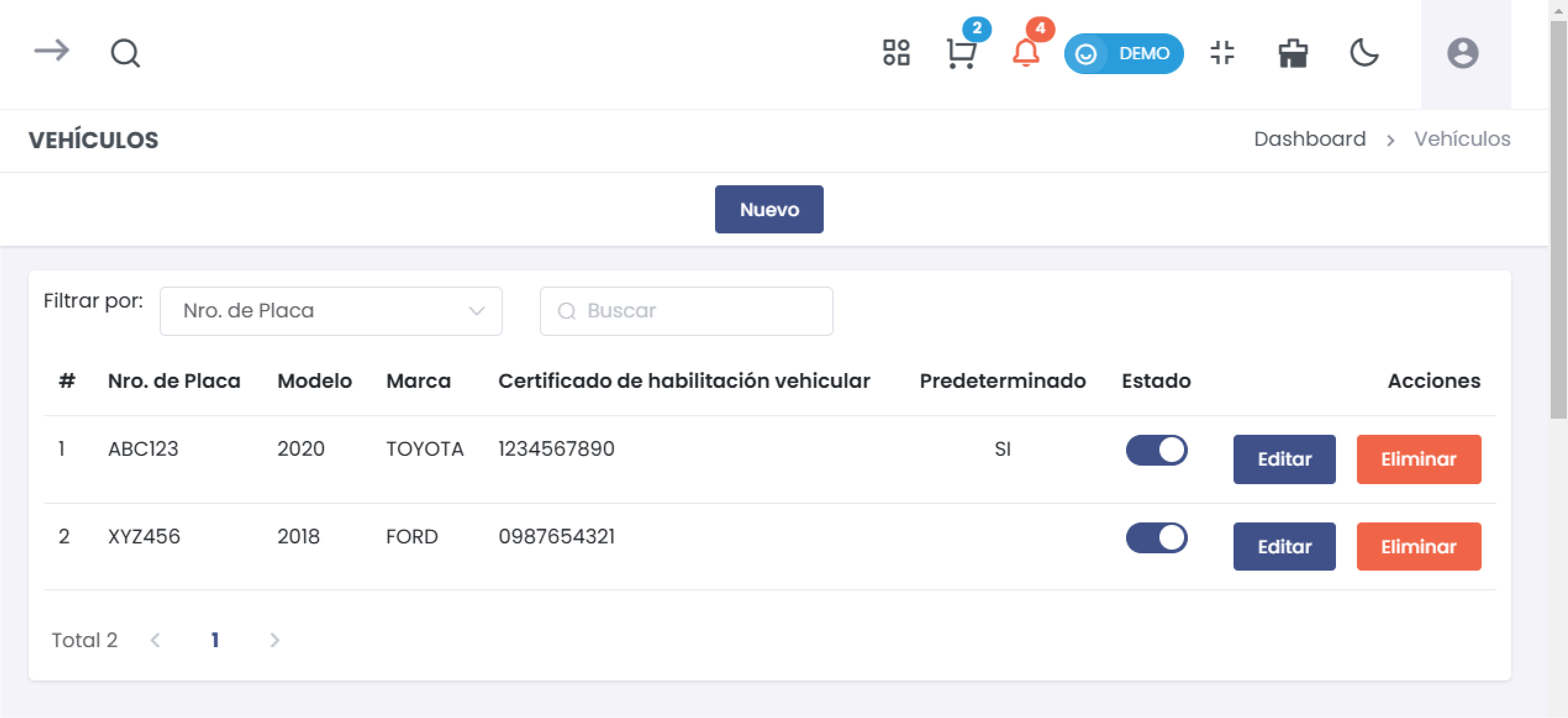
Información de la Tabla de Vehículos
La tabla de vehículos mostrará la siguiente información:
- #: Número de referencia.
- Nro. de Placa: Número de placa del vehículo.
- Modelo: Modelo del vehículo.
- Marca: Marca del vehículo.
- Certificado de habilitación vehicular: Número del certificado.
- Predeterminado: Indica si el vehículo es el predeterminado (Sí/No).
- Estado: Estado actual del vehículo.
- Acciones: Opciones para editar o eliminar el vehículo.
Paso 5: Filtrar Vehículos
Puedes utilizar la opción de Filtrar por para buscar vehículos específicos usando el número de placa.